Maison >Tutoriel mobile >iPhone >【2023】Quelques conseils pour résoudre la lenteur de réponse du téléphone mobile Apple !
【2023】Quelques conseils pour résoudre la lenteur de réponse du téléphone mobile Apple !
- PHPzavant
- 2024-01-08 14:05:501275parcourir
Les téléphones mobiles Apple ont toujours occupé les trois premières ventes sur le marché de la téléphonie mobile en raison de leurs bonnes performances. Mais même si un téléphone mobile est facile à utiliser, il peut souffrir de décalages et de temps de réponse lents.
La mémoire est également de plus en plus occupée, ce qui bloque de plus en plus l'iPhone. De plus, les pannes du système dues à la mise à niveau/rétrogradation, au clignotement, etc. entraîneront également un retard et une réponse lente du téléphone Apple.

Comment résoudre le problème de réponse lente sur iPhone ?
Nous partirons des deux parties du nettoyage de la mémoire et de la réparation du système iOS, et vous apprendrons ces conseils pour résoudre le problème de la réponse lente de l'iPhone !
1. Une mémoire insuffisante entraîne une réponse lente sur le téléphone
En raison d'une mémoire insuffisante sur le téléphone Apple, l'iPhone se bloque et ralentit sa réponse. Vous pouvez essayer les méthodes suivantes pour le nettoyer à temps.
1. Redémarrez l'appareil régulièrement
Le redémarrage de l'iPhone peut nettoyer certaines données générales du système, telles que les fichiers temporaires, les journaux d'activité, les opérations en arrière-plan, etc.
Si vous redémarrez régulièrement votre iPhone, le système en arrière-plan fermera ou effacera automatiquement les données occupant la mémoire.
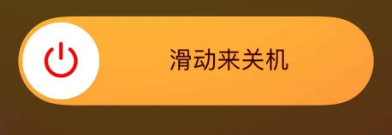
2. Supprimer les données qui n'ont pas été complètement nettoyées
Certaines d'entre elles que nous pensions avoir été complètement nettoyées, mais en fait, leurs données associées sont toujours conservées.
Si vous ouvrez [iPhone Storage] et sélectionnez une application, vous constaterez que ce n'est qu'en supprimant l'application que toutes les données de l'application seront complètement effacées.
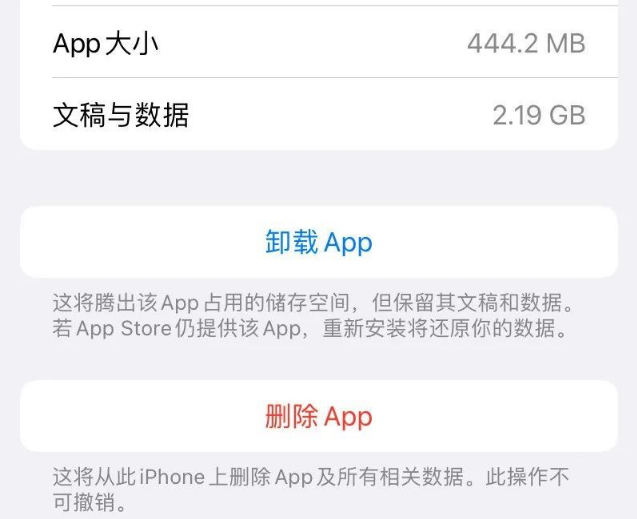
3. Nettoyer les données d'application
Lorsque nous utilisons WeChat, Weibo, le navigateur Safari et d'autres applications, une grande quantité de données historiques et de données système sera laissée dans l'appareil. Il est recommandé de nettoyer les applications qui occupent une grande place. mémoire régulièrement.
Par exemple : navigateur Safari
Ouvrez l'iPhone [Paramètres], faites défiler vers le bas pour trouver [Navigateur Safari], puis faites défiler vers le bas pour voir [Nettoyer l'historique et les données du site Web]. régulièrement.
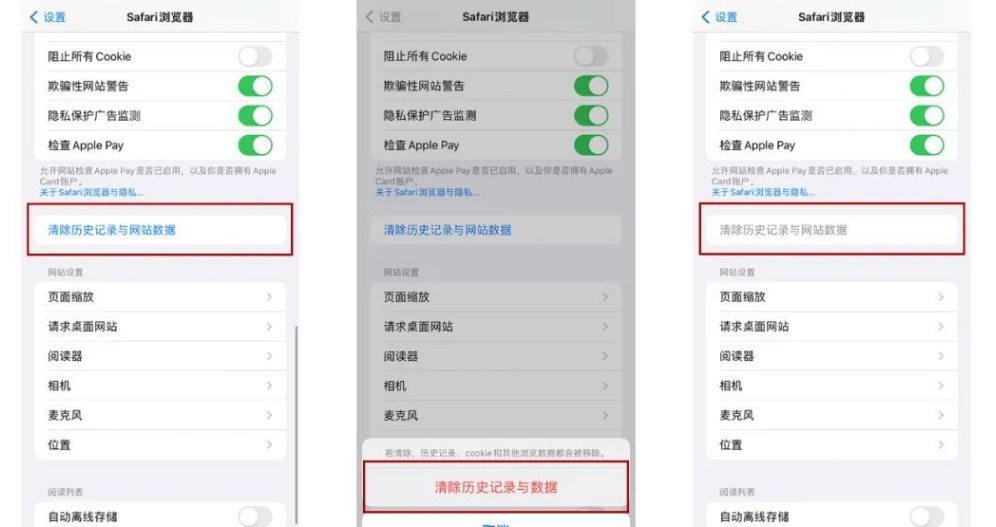
4. Transférer les photos de l'album
Si vous êtes comme vous, les photos de l'album occupent le plus de mémoire sur votre iPhone, il est alors recommandé de transférer les photos de l'album directement sur votre ordinateur ou votre disque cloud pour libérer rapidement celle du téléphone. mémoire.
2. Une panne du système provoque le gel du téléphone et sa réponse lente. Votre iPhone a-t-il connu une panne d'écran, un gel ou un gel lors de l'ouverture d'une application ou d'autres interfaces, un arrêt forcé mais incapable de faire glisser l'écran, ou même un blocage grave et un écran noir ? ?
Si l'iPhone rencontre ce type de décalage et de réponse lente, il peut y avoir une panne du système.
En raison du système iOS, l'iPhone peut rencontrer des problèmes tels qu'un décalage, une réponse lente, bloqué et impossible de s'éteindre, etc. Vous pouvez essayer ces 2 solutions !

Méthode 1 : Forcer le redémarrage
Si l'iPhone est bloqué ou bloqué et ne peut pas être arrêté, vous pouvez essayer de forcer le redémarrage. Cette méthode peut être utilisée pour les pannes générales de base du système iOS.
Choisissez différentes opérations de redémarrage forcé pour différents modèles de téléphone :
Modèles plein écran (iPhone8 et versions ultérieures) : appuyez rapidement respectivement sur les touches d'augmentation et de diminution du volume, puis continuez d'appuyer sur le bouton d'alimentation jusqu'à ce que le logo Apple, c'est-à-dire, la pomme blanche apparaît sur l'interface du téléphone. Relâchez les boutons et attendez que l'iPhone démarre
iPhone 7, iPhone 7 Plus, etc. : Appuyez et maintenez enfoncés le bouton du haut (ou du côté) et le bouton de réduction du volume ; en même temps jusqu'à ce que le logo Apple apparaisse sur l'interface du téléphone, relâchez les boutons et attendez que l'iPhone démarre
Définir les modèles avec un bouton Accueil (avant l'iPhone 7) : appuyez et maintenez enfoncés le bouton Accueil et le bouton d'alimentation en même temps ; Temps jusqu'à ce que le logo Apple apparaisse sur l'interface du téléphone, relâchez les boutons et attendez que l'iPhone démarre.
Méthode 2 : Réparation du système iOS

L'outil de réparation de téléphone Apple est utilisé ici pour réparer facilement plus de 150 problèmes du système iOS, y compris une réponse lente, un blocage et un arrêt impossible, une pomme blanche, un écran noir, un redémarrage non-stop, Mode de récupération bloqué, etc.
Les étapes sont les suivantes :
Étape 1 : Téléchargez et ouvrez l'outil de réparation de téléphone Apple, connectez votre iPhone à l'ordinateur à l'aide d'un câble de données, puis cliquez sur "Démarrer".
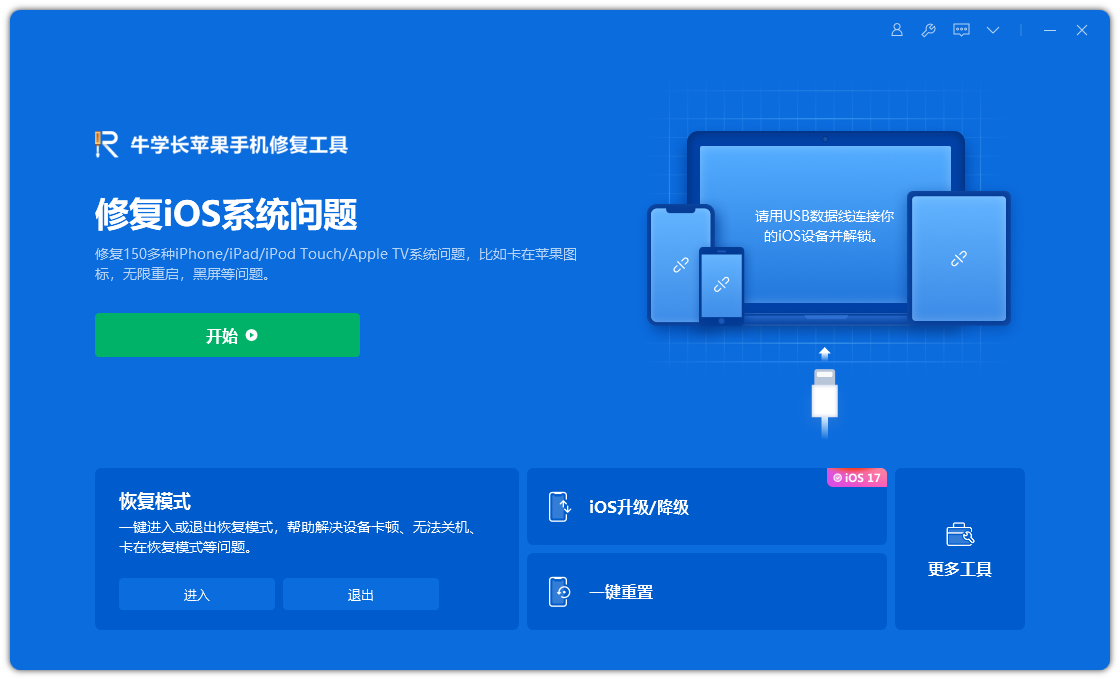 Étape 2 : Sélectionnez le mode de réparation, en donnant la priorité à "Réparation standard" pour éviter de perdre les données de l'appareil.
Étape 2 : Sélectionnez le mode de réparation, en donnant la priorité à "Réparation standard" pour éviter de perdre les données de l'appareil.
Étape 3 : Cliquez sur « Télécharger le micrologiciel ». Le micrologiciel téléchargé par défaut est le dernier micrologiciel iOS officiel pris en charge par l'iPhone fourni par le système. Une fois le téléchargement réussi, la mise à jour démarre. L'ensemble du processus de mise à jour prend environ 10 minutes. Veillez à ne pas débrancher le câble de données et attendez que « Réparation terminée » s'affiche.
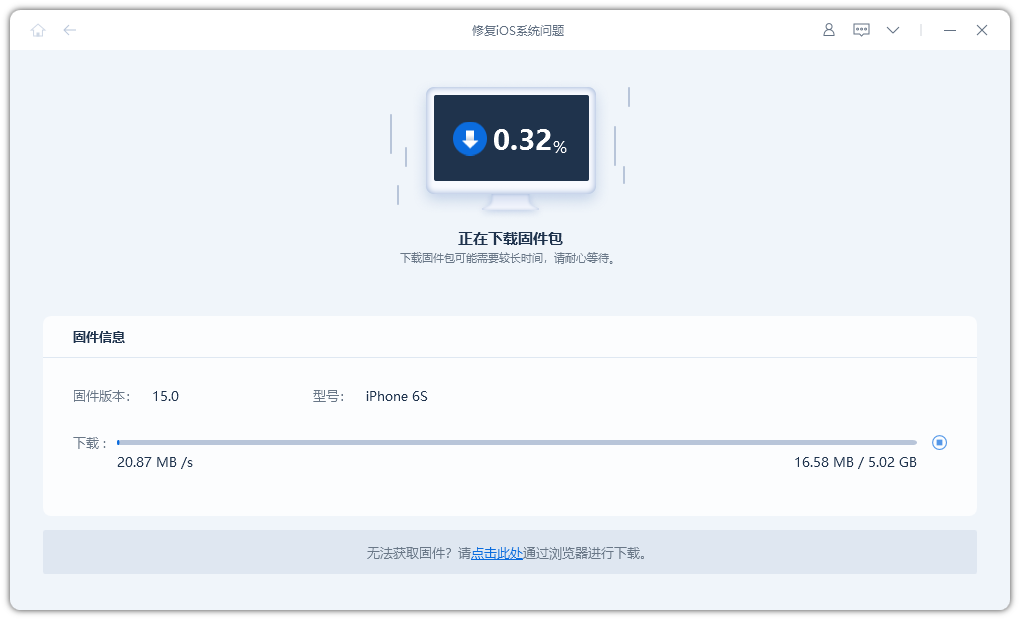
Lorsque votre téléphone Apple répond lentement, vous devez également faire attention à l'état de la batterie et vérifier le taux d'utilisation de la mémoire à temps.
De plus, il peut y avoir une panne du système. Les problèmes courants de panne du système peuvent généralement être réparés par vous-même !
Ce qui précède est le contenu détaillé de. pour plus d'informations, suivez d'autres articles connexes sur le site Web de PHP en chinois!
Articles Liés
Voir plus- Comment supprimer l'invite du point rouge, c'est-à-dire la marque du message non lu, dans l'application Messages dans iOS 16 ?
- Un moyen non destructif d'importer rapidement des photos iPhone sur votre ordinateur !
- Comment vérifier automatiquement s'il y a des problèmes avec le nouvel iPhone 13/14 et comment éviter d'acheter des appareils reconditionnés.
- Téléchargement de la version Mac Weiyun et introduction des fonctions
- Comment résoudre le problème selon lequel Safari est introuvable en mode de navigation privée et ne peut pas effacer l'historique dans iOS 16 ?

